Po otwarciu przeglądarki i znalezieniu dziwnej Sweet Page zamiast zwykłej strony. Ta strona nie jest wyszukiwarką, choć na pierwszy rzut oka tak się wydaje. Wszystko byłoby dobrze, ale nie da się wprost usunąć tej radości. W ustawieniach przeglądarki nic nie ma, jest ta sama strona, którą kiedyś wskazałeś. Czas wymyślić, jak pozbyć się irytującej i aroganckiej Sweet Page.
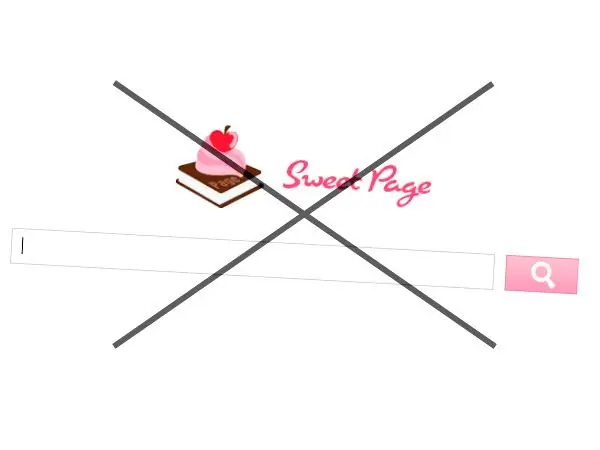
Skąd to się wzieło
Sweet Page może pojawić się znikąd. Na przykład podczas instalowania niektórych programów. Jednym z nich jest Cam Studio i nie ma znaczenia, czy podczas instalacji odznaczyłeś pola wyboru, czy nie. Odwiedzając niektóre złośliwe witryny, szturchając banery, pobierając niezrozumiałe pliki, możesz uzyskać to szczęście na swoim komputerze.
Jak to jest
Długa analiza tego problemu doprowadziła do wniosku, że nie jest to jedna konkretna uciążliwość, ale cały zestaw wirusów, działań, ustawień mających na celu ładowanie strony startowej, zbieranie danych osobowych itp. Oto ten kompleks złośliwych działań:
- zmiana skrótów przeglądarki;
- instalowanie dodatków w przeglądarkach;
- zwykłe ustawienie Sweet Page jako strony startowej;
- zmiany konfiguracji Firefoksa;
- instalacja złośliwego programu, który robi paskudne rzeczy.
Usuwanie słodkiej strony
Najprostszym rozwiązaniem problemu jest narzędzie o nazwie CureIt! od twórcy programu antywirusowego DrWeb. Program jest darmowy, pobrany z oficjalnej strony. Jest to skaner antywirusowy, który nie wymaga instalacji. Wystarczy pobrać, uruchomić i przeskanować cały system.
Istnieją wcześniejsze wersje Sweet Page, które nie są usuwane przez skanery antywirusowe. Jeśli tak jest w Twoim przypadku, czytaj dalej.
Ręczne usuwanie słodkich stron
Oczywiście najłatwiejszym sposobem jest odinstalowanie przeglądarek ze wszystkimi osobistymi ustawieniami, a następnie ich ponowna instalacja - nie będzie irytującej strony, ale to nie jest nasza metoda. Lepiej wypróbuj następujące rozwiązania:
Otwórz Panel sterowania, a następnie Programy i funkcje. Spójrz na listę, aby zobaczyć, czy jest coś o nazwie Sweet Page, coś podejrzanego? Jeśli tak, usuń.
Sprawdź stronę startową w każdej przeglądarce, przechodząc do ustawień. Jeśli znajdziesz Sweet Page, zmień ją na coś innego.
Sprawdź każdą przeglądarkę pod kątem ewentualnych rozszerzeń i dodatków, a następnie je usuń.
Szkodliwą Sweet Page nadal można znaleźć we właściwościach skrótów przeglądarki. Cokolwiek zrobisz, irytująca strona nadal będzie się otwierać. W takim przypadku kliknij prawym przyciskiem myszy skrót przeglądarki, wybierz „Właściwości”. Na karcie Skrót sprawdź, czy w polu Obiekt jest coś innego niż ścieżka do pliku wykonywalnego przeglądarki. Zwykle po cudzysłowie znajduje się linia, która uruchamia Sweet Page. Wymaż tę linię. Przykład zwykłej ścieżki do przeglądarki „C: / Program Files (x86) Mozilla Firefox / firefox.exe” - wszystko, co następuje, można usunąć. Zamiast „firefox.exe” może istnieć inna nazwa przeglądarki.
Możesz także we właściwościach skrótu przeglądarki kliknąć przycisk „Lokalizacja pliku”. Znajdź plik wykonywalny w folderze programu, kliknij go prawym przyciskiem myszy, wybierz „Wyślij”, a następnie „Pulpit (utwórz skrót)”. Usuń stary skrót, zastąp nowy, który właśnie wysłałeś na pulpit. Procedura musi być przestrzegana dla wszystkich dostępnych przeglądarek.
Czyszczenie pliku konfiguracyjnego przeglądarki Firefox
Jeśli używasz Firefoksa, Sweet Page może zapisać w nim swoje ustawienia. Wykonaj następujące czynności, aby pozbyć się szkodliwego „wirusa”:
Wyłącz przeglądarkę. Włącz pokazywanie plików systemowych i ukrytych. Aby to zrobić, przejdź do „Mój komputer”, a następnie naciśnij klawisz Alt na klawiaturze, kliknij przycisk „Usługa” u góry, a następnie „Opcje folderów”. Wybierz kartę „Widok”, znajdź okno „Opcje zaawansowane”, przewiń suwak do samego dołu, aktywuj element „Pokaż ukryte pliki, foldery i dyski”. Kliknij Zastosuj i OK.
Teraz przejdź do C: / Users / * YourUserName * / AppData / Roaming / Mozilla / Profiles. W anglojęzycznym systemie Windows folder „Użytkownicy” będzie miał nazwę „Użytkownicy”.
Otwarty folder będzie zawierał folder z losowym zestawem znaków jako nazwą. Wejdź w to. Znajdź plik prefs.js, otwórz plik za pomocą notatnika. Aby to zrobić, kliknij plik prawym przyciskiem myszy, wybierz „Otwórz za pomocą …”.
Znajdź w otwartym pliku linię user_pref ("browser.newtab.url" … A potem będzie wzmianka o Sweet Page. Usuń tę linię, zapisz plik.
Teraz nieoczekiwana Sweet Page została całkowicie usunięta z twojego komputera. Jeśli jeden z punktów nie pomoże, pomoże drugi. Spróbuj i nie pozwól, aby różni pozbawiony skrupułów programiści wymuszali na Tobie swoje opinie.






